Word 2013中查找和调换文本的详细操作流程
 发布于2025-05-23 阅读(0)
发布于2025-05-23 阅读(0)
扫一扫,手机访问
我们需要先打开Word 2013软件。如图所示:
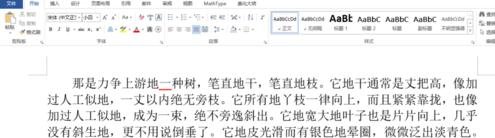
然后我们切换至【开始】面板,单击【编辑】选项版中的【查找】按钮。如图所示:

这时执行操作后,在文档左侧弹出【导航】窗格。如图所示:
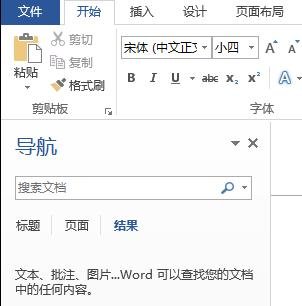
然后我们在【导航】窗格中,单击【搜索】下拉列表框。如图所示:
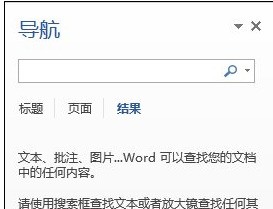
在【搜索】下拉列表框中输入需要查找的文本。如图所示:
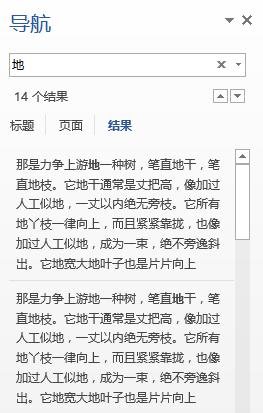
按【Enter】键,即可在文档中自动搜索出查找的内容。如图所示:
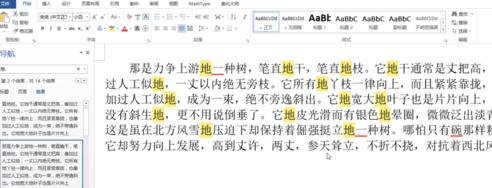
单击【搜索】下拉列表框右侧的下三角按钮,在弹出的列表框中选择【替换】选项。如图所示:
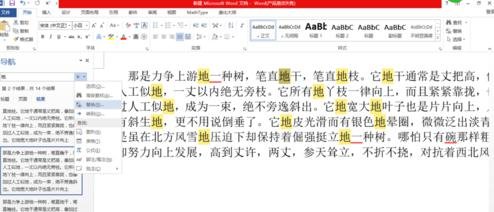
执行操作后,弹出【查找和替换】对话框,在【替换为】文本框中输入【的】。如图所示:
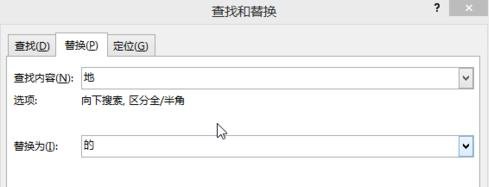
单击【全部替换】按钮,即会弹出提示信息框。如图所示:
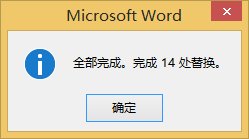
最后一步我们单击【确定】按钮,完成文本替换。如图所示:
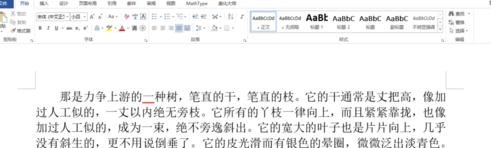
本文转载于:https://xiazai.zol.com.cn/jiqiao/122015.html 如有侵犯,请联系admin@zhengruan.com删除
上一篇:rndr币怎么买卖交易
产品推荐
-

售后无忧
立即购买>- DAEMON Tools Lite 10【序列号终身授权 + 中文版 + Win】
-
¥150.00
office旗舰店
-

售后无忧
立即购买>- DAEMON Tools Ultra 5【序列号终身授权 + 中文版 + Win】
-
¥198.00
office旗舰店
-

售后无忧
立即购买>- DAEMON Tools Pro 8【序列号终身授权 + 中文版 + Win】
-
¥189.00
office旗舰店
-

售后无忧
立即购买>- CorelDRAW X8 简体中文【标准版 + Win】
-
¥1788.00
office旗舰店
-
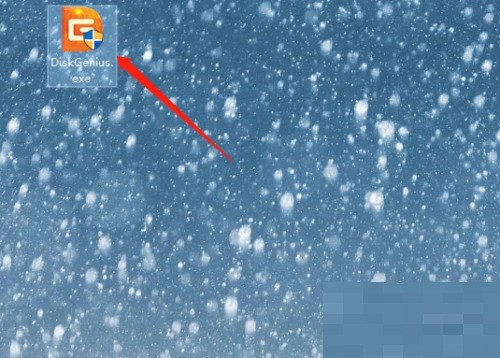 正版软件
正版软件
- diskgenius怎么检测最新版本_diskgenius检测最新版本方法
- 1、首先,打开在使用的DiskGenius软件。2、然后,如图所示,左上角显示了此版本的版本号,打开帮助菜单。3、再次,在帮助菜单,点开检测新版本。4、最后如图所示,演示中所使用的为最新版本,如不是可单击下载安装。
- 15分钟前 0
-
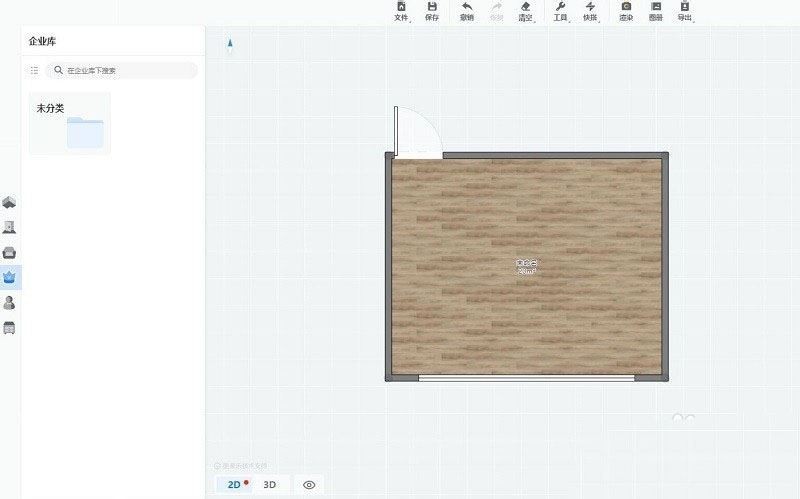 正版软件
正版软件
- 酷家乐怎么导出全屋家具CAD图纸_酷家乐导出全屋家具CAD图纸的方法
- 第一步:首先打开设计方案。第二步:然后点击行业库。第三步:之后点击全屋家具定制。第四步:接着点击导出-cad图纸-全屋家具cad图纸。第五步:点击下载,保存到电脑。第六步:最后即可成功导出CAD图纸。
- 25分钟前 0
-
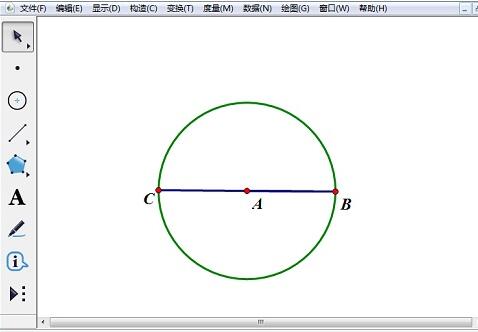 正版软件
正版软件
- 几何画板实现转动抛物线的图文操作方法
- 1.用【点工具】绘制出点A和点B,依次选中点A、B,选择【构造】—【以圆心和圆周上绘圆】命令,绘制出一个圆。选中点A与点B,单击【构造】——【直线】,直线与圆相交于点C。隐藏直线,绘制出线段BC、AB。2.在线段CB上取点D、E,使D点位于点A的左侧。依次选中点A、D,选择【构造】—【以圆心和圆周上绘圆】命令。绘制出一个小圆。3.用【点工具】在小圆上任取一点F,过F作线段BC的垂线,垂足为G。将直线隐藏,绘制出线段FG。4.任取线段FG上的一点H,选中点F和点H,选择【构造】——【轨迹】,绘制点F在移动时
- 45分钟前 0
-
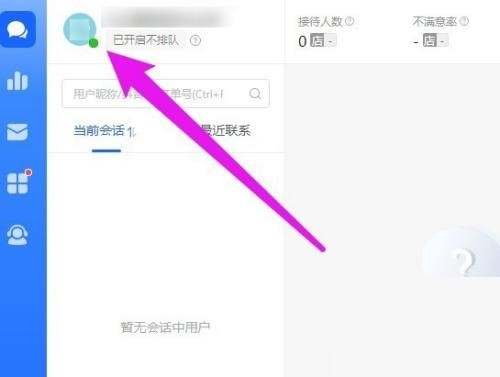 正版软件
正版软件
- 飞鸽客服工作台在线状态怎么切换_飞鸽客服工作台在线状态切换方法
- 1、首先进入首页,点击左上角的头像。2、然后在下拉选项中可以看到很多状态,选择需要的状态。3、最后弹出一个对话框,点击确认即可。
- 55分钟前 0
-
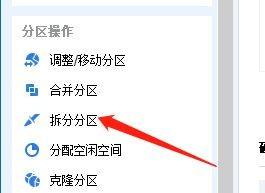 正版软件
正版软件
- 分区助手怎么拆分分区_分区助手拆分分区教程
- 1、首先打开电脑选中分区后,点击拆分分区。2、然后在拆分分区页面中,设置新分区的大小。3、最后设置完成后,点击确定即可。
- 1小时前 04:55 0
最新发布
相关推荐
热门关注
-

- Xshell 6 简体中文
- ¥899.00-¥1149.00
-

- DaVinci Resolve Studio 16 简体中文
- ¥2550.00-¥2550.00
-

- Camtasia 2019 简体中文
- ¥689.00-¥689.00
-

- Luminar 3 简体中文
- ¥288.00-¥288.00
-

- Apowersoft 录屏王 简体中文
- ¥129.00-¥339.00








